Dell R710 硬件及维护手册
DELL-R710-Raid设置详解
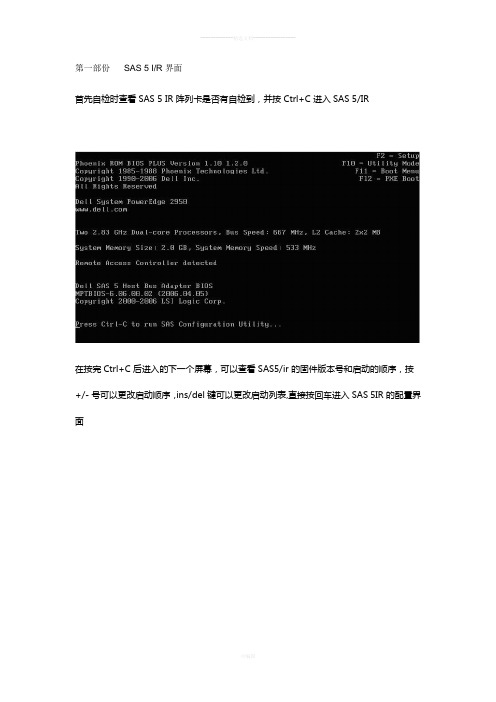
第一部份SAS 5 I/R 界面首先自检时查看SAS 5 IR 阵列卡是否有自检到,并按 Ctrl+C 进入SAS 5/IR在按完Ctrl+C 后进入的下一个屏幕,可以查看SAS5/ir 的固件版本号和启动的顺序,按+/- 号可以更改启动顺序,ins/del 键可以更改启动列表,直接按回车进入SAS 5IR 的配置界面在这个SAS5 I/R 的界面中可以查看/设置 RAID (RAID Properties )查看/设置 SAS 拓朴 ( SAS Topology ) 或是查看/设置适配卡的高级属性 (Advanced Adapter Properties )在主界面选择 RAID Properties 进行阵列卡配置在RAID 配置界面中有三个选择项查看已经存在的阵列配置(此选项只有在已经存在阵列配置的情况下才出会现)通常在第一次配置阵列时,只会出现下面两项创建 IM (镜像) 卷(做RAID 1 ) (最多只允许两块硬盘做RAID1)创建IS ( 条带)卷(做RAID 0 )(最少2块,最多4块硬盘做RAID0)如果需要对刚刚创建的RAID 1 进行管理,可以选择 View Existing Array 在这里面可以查看到逻辑驱动器的状态和物理驱动器的状态在管理VD的选项中,可以选择“管理第二块磁盘”“同步镜像”“激活阵列”“删除虚拟磁盘”“管理第二块磁盘”的作用是用于将次驱动器添加到丢失了成员且性能下降的 IM 虚拟磁盘中。
该选项在以下条件下不可用:虚拟磁盘为非活动状态。
虚拟磁盘不是丢失了成员且性能下降的 IM 虚拟磁盘。
已使用 IS 虚拟磁盘。
(已经做了RAID0)“同步镜像”的作用是固件使用镜像主磁盘上的数据同步次磁盘上的数据。
请执行以下步骤,开始同步 IM 虚拟磁盘:选择“Synchronize Mirror”(同步镜像)。
按 Y 键开始同步,或按 N 键取消同步该选项在以下条件下不可用:虚拟磁盘为非活动状态。
DEll-R710-BIOS设置详解(中文)

进入系统设置程序
1.打开或重新启动系统。
2.系统显示以下信息时按 <F2> 键:
如果按 <F2> 键之前已开始载入操作系统,请让系统完成引导过程,然后重新启动系统并再
系统设置程序选项
主屏幕
图 2-1. 系统设置程序主屏幕
注:系统设置程序的选项会基于系统配置发生变化。
注:在以下几节中,系统设置程序的默认设置将在各自选项下列出(如果有)。
退出屏幕
按 <Esc> 退出系统设置程序;显示Exit(退出)屏幕:•Save Changes and Exit(保存更改并退出)
•Discard Changes and Exit(放弃更改并退出)
•Return to Setup(返回系统设置程序)。
DEll-R710-BIOS设置详解(中文)

进入系统设置程序
1.打开或重新启动系统。
2.系统显示以下信息时按 <F2> 键:
如果按 <F2> 键之前已开始载入操作系统,请让系统完成引导过程,然后重新启动系统并再
系统设置程序选项
主屏幕
图 2-1. 系统设置程序主屏幕
注:系统设置程序的选项会基于系统配置发生变化。
注:在以下几节中,系统设置程序的默认设置将在各自选项下列出(如果有)。
退出屏幕
按 <Esc> 退出系统设置程序;显示Exit(退出)屏幕:•Save Changes and Exit(保存更改并退出)
•Discard Changes and Exit(放弃更改并退出)
•Return to Setup(返回系统设置程序)。
R710详细配置
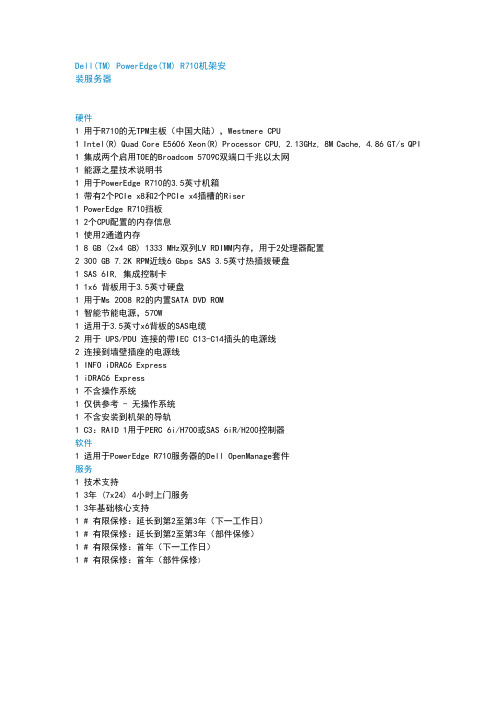
Dell(TM) PowerEdge(TM) R710机架安装服务器硬件1 用于R710的无TPM主板(中国大陆),Westmere CPU1 Intel(R) Quad Core E5606 Xeon(R) Processor CPU, 2.13GHz, 8M Cache, 4.86 GT/s QPI 1 集成两个启用TOE的Broadcom 5709C双端口千兆以太网1 能源之星技术说明书1 用于PowerEdge R710的3.5英寸机箱1 带有2个PCIe x8和2个PCIe x4插槽的Riser1 PowerEdge R710挡板1 2个CPU配置的内存信息1 使用2通道内存1 8 GB (2x4 GB) 1333 MHz双列LV RDIMM内存,用于2处理器配置2 300 GB 7.2K RPM近线6 Gbps SAS 3.5英寸热插拔硬盘1 SAS 6IR, 集成控制卡1 1x6 背板用于3.5英寸硬盘1 用于Ms 2008 R2的内置SATA DVD ROM1 智能节能电源,570W1 适用于3.5英寸x6背板的SAS电缆2 用于 UPS/PDU 连接的带IEC C13-C14插头的电源线2 连接到墙壁插座的电源线1 INFO iDRAC6 Express1 iDRAC6 Express1 不含操作系统1 仅供参考 - 无操作系统1 不含安装到机架的导轨1 C3:RAID 1用于PERC 6i/H700或SAS 6iR/H200控制器软件1 适用于PowerEdge R710服务器的Dell OpenManage套件服务1 技术支持1 3年 (7x24) 4小时上门服务1 3年基础核心支持1 # 有限保修:延长到第2至第3年(下一工作日)1 # 有限保修:延长到第2至第3年(部件保修)1 # 有限保修:首年(下一工作日)1 # 有限保修:首年(部件保修)。
DEllR710BIOS设置详解(中文)

进入系统设置程序1.打开或从头启动系统。
2.系统显示以下信息时按<F2> 键:3.4.Power Management(电源治理)屏幕选项包括 OS Control (OS 控制)、Active Power Controller (活动电源控制器)、Custom (自定义)或 Maximum Performance (最佳性能)。
除 Custom (自定义)设置以外,BIOS 对此屏幕上的电源设置进行如下预配置:OS Control (操作系统控制)将 CPU 电源设置为 OS DBPM (操作系统 DBPM ),将风扇电源设置为Minimum Power (最小电源),将内存电源设置为 Maximum Performance (最大性能)。
采用此设置,所有处理器性能信息都将从系统BIOS 传递给操作系统,以便操作系统进行控制。
操作系统根据处理器利用率来设置处理器性能。
Active Power Controller (活动电源控制器)将 CPU 电源设置为 System DBPM (系统DBPM ),将风扇电源设置为 Minimum Power (最小电源),将内存电源设置为 MaximumPerformance (最大性能)。
BIOS 根据处理器利用率来设置处理器性能。
Maximum Performance (最大性能)将所有字段设置为 Maximum Performance (最大性能)。
如果您选择了 Custom (自定义),您可以逐个配置每个选项。
AC Power Recovery (交流电源恢复)(默认设置为 Last [上一次]) 确定恢复供电时系统所执行的操作。
如果设置为 Last (上一次),则系统将恢复到上一次电源状态。
On (开)用于在恢复供电后打开系统。
Off (关)用于在恢复供电后保持系统关闭。
AC Power Recovery Delay (AC 电源恢复延迟)确定系统在恢复供电后何时重新启动。
DellR710服务器使用手册——使用入门指南

• Red Hat Enterprise Linux ES and AS 4.7 (x86_64)
• Red Hat Enterprise Linux 5.2 Server (x86_32)
• Red Hat Enterprise Linux 5.2 Server (x86_64)
• Microsoft Windows Server 2003 Standard and Enterprise (x64) editions with SP2
6
Getting Started With Your System
• Microsoft Windows Server 2003 R2 Standard and Enterprise (32-bit x86) editions with SP2
• SUSE Linux Enterprise Server 10 SP2 (x86_64) • VMware® ESX Version 4.0 and 3.5, Update 4 (when available)
• VMware ESXi Version 4.0 and 3.5, Update 4 (when available)
Model E02S
December 2008
P/N DP855
Rev. A01
Installation and Configuration
WARNING: Before performing the following procedure, review the safety instructions that came with the system.
DELL服务器 R710 RAID 1+0配置手册

Dell R710 Raid 1+0配置手册
1.开机进入系统,出现如图1,按Ctrl+R,准备进行RAID配置
图1
2.方向键选择Controller 0
图2
3.按F2键弹出窗口,选择Clear Config,回车,如图3
图3
4.按F2,选择Create New VD,创建虚拟磁盘,如图4
图4
5.出现RAID选项,选择RAID-10,做RAID1+0,如图5
图5
6.按tab键进入Physical Disks,按空格键依次选中所有硬盘,如图6
图6
7.按tab键,选中右边的OK键确认,返回到如图7
图7
8.选中Virtual Disk 0->initialization->Fast Init,确认,进行快速初始化,如图8
图8
9.按ESC,出现图9所示界面,选择OK回车
图9
10.完成
Raid 1+0 示意图:
说明:
服务器原有2块146G硬盘,再插入同样型号的146G硬盘,这时进行RAID 1+0 创建,系统可能不识别新添加的2块新硬盘。
此时,参考如下步骤:
1.按Ctrl+R进入配置工具,如图10
图10
2.回车,进入配置工具,如图11
图11
3.按下F2,Controller 0->Foreign Config->Clear,清除新添盘的配置信息,如图12
图12
4.接下来,便可正常配置4块硬盘的RAID 1+0.。
Dell R710 服务器系统安装、维护操作手册
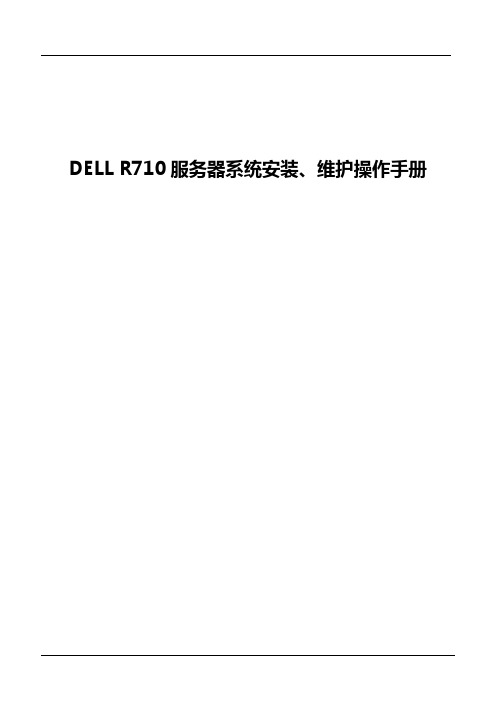
DELL R710服务器系统安装、维护操作手册目录1、系统安装方式 (3)2、系统安装注意事项 (3)3、DOSA引导安装系统 (3)4、F10引导安装系统 (9)1、系统安装方式1.1、DOSA光盘引导方式安装操作系统(即Dell服务器自带维护光盘引导方式);1.2、开机F10引导方式安装操作系统;2、系统安装注意事项2.1、DOSA引导方式安装操作系统注意事项2.1.1、采用DOSA光盘引导方式安装操作系统,将使服务器硬盘上的所有数据丢失,因此该安装方式仅供全新的服务器和确认数据有备份的前提下进行系统安装;2.1.2、该安装方式仅支持零售版操作系统,如果是盗版光盘,如常见的多合一版本则无法使用;2.1.3、操作系统光盘版本须和DOSA安装时选择的版本一致,否则DOSA会报告插入无效光盘;2.1.4、安装过程中不同版本的DOSA光盘界面可能略有不同,但所述步骤大致相同;2.2、开机F10引导方式安装操作系统注意事项2.2.1、服务器开机后按F10的方式安装系统只会格式化服务器的C盘,对已经划分好的其他分区无影响;2.2.2、所有系统维护人员在该方式下安装系统同样必须对硬盘上的数据做完整备份,防止操作失误造成数据的丢失;3、DOSA引导安装系统3.1、将随机配送的Systems Management Tools and Documentation Version 6.5.0 引导光盘放入服务器光驱,将服务器设置为光驱启动,稍等片刻,屏幕出现如下图(3.1.1)界面所示,选择“Dell System Build and Update utility”选项。
图(3.1.1)3.2、该项被选择后,引导光盘将检测服务器的硬件配置,该界面需要等待大约5分钟左右,请耐心等待。
界面如下图(3.2.1)所示。
图(3.2.1)3.3、5分钟左右后,进入系统光盘界面,如下图(3.3.1)所示,选择“简体中文”,接受软件许可协议,界面如图(3.3.2)所示。
Nehalem新生代戴尔R710服务器详细拆解

对于DELL最新的Nehalem-EP服务器,我们并不陌生。
前不久IT168评测中心刚刚进行了DELL PowerEdge R610服务器的测试,如今一款同样适用Nehalem-EP处理器的型号也已经抵达了。
和上次测试的PE R610不同,这款产品的型号为PE R710,是一款双路2U机架式产品。
DELL最新的Nehalem-EP产品——PowerEdge R710这款DELL PowerEdge R710基于最新的Nehalem-EP处理器,本次测试样机搭配的是双路至强E5520。
相比R610来说,R710在设计上秉承了DELL一贯的风格,不过由于体积更大一些(R610是1U服务器),因此在硬件配置和扩展性上都要更为灵活一些。
DELL PowerEdge R710隶属于第11代PowerEdge服务器。
对此,戴尔中国服务器高级产品经理永琳表示——“第11代PowerEdge服务器堪称戴尔历史上性能最强大的产品线,也是最安静和最漂亮的服务器。
”其特点主要表现在:嵌Hypervisor、采用高转换效率的电源、集成置管理模块、外观上获得了德国iF产品设计大奖等多个方面。
DELL PE R710前面板DELL PowerEdge R710服务器的规格为68.07*44.31*8.64(cm),重量为26.1KG。
从直观感觉来说,我们觉得它要比许多国产同类型服务器重一些。
DELL PowerEdge R710的前面板多为金属设计(包括硬盘仓),轻触式的开关给人以赏心悦目的感觉。
被测服务器能够支持6块3.5英寸磁盘(如果使用2.5英寸磁盘的话,支持到8块),配备了双电源冗余,接口比较丰富。
打开服务器上盖服务器组装示意图专用的导风罩服务器部的散热风扇(通过导风罩为处理器和存散热)来自富士通的MBA3147RC SAS硬盘服务器使用的至强E5520处理器(主频2.26GHz)现代2GB DDR3 1066存,6根总容量为12GBDELL PERC 6/i阵列卡(基于LSI SAS 1078 RoC芯片)阵列卡使用的电池华邦WPCM450DA0BX芯片,是显示芯片也是远程控制芯片(R610也使用的是这款芯片)两个Broadcom BCM5709C双千兆网卡芯片80Plus规格的570W电源,双电源提供冗余至此,我们对于DELL PowerEdge R710服务器的拆解就结束了。
DELLRAID配置中文手册R710 R610 R510服务器RAID详细配置
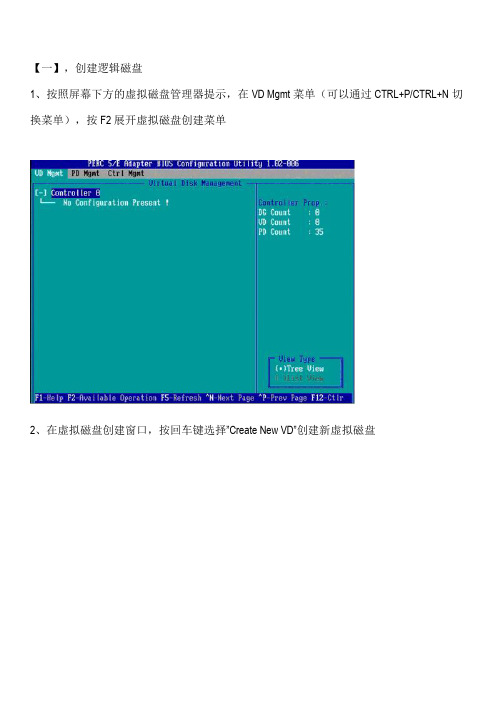
【一】,创建逻辑磁盘1、按照屏幕下方的虚拟磁盘管理器提示,在VD Mgmt菜单(可以通过CTRL+P/CTRL+N切换菜单),按F2展开虚拟磁盘创建菜单2、在虚拟磁盘创建窗口,按回车键选择”Create New VD”创建新虚拟磁盘3、在RAID Level选项按回车,可以出现能够支持的RAID级别,RAID卡能够支持的级别有RAID0/1/5/10/50,根据具体配置的硬盘数量不同,这个位置可能出现的选项也会有所区别。
选择不同的级别,选项会有所差别。
选择好需要配置的RAID级别(我们这里以RAID5为例),按回车确认。
4、确认RAID级别以后,按向下方向键,将光标移至Physical Disks列表中,上下移动至需要选择的硬盘位置,按空格键来选择(移除)列表中的硬盘,当选择的硬盘数量达到这个RAID级别所需的要求时,Basic Settings的VD Size中可以显示这个RAID的默认容量信息。
有X标志为选中的硬盘。
选择完硬盘后按Tab键,可以将光标移至VD Size栏,VD Size可以手动设定大小,也就是说可以不用将所有的容量配置在一个虚拟磁盘中。
如果这个虚拟磁盘没有使用我们所配置的RAID5阵列所有的容量,剩余的空间可以配置为另外的一个虚拟磁盘,但是配置下一个虚拟磁盘时必须返回VD Mgmt创建(可以参考第13步,会有详细说明)。
VD Name根据需要设置,也可为空。
注:各RAID级别最少需要的硬盘数量,RAID0=1 RAID1=2 RAID5=3 RAID10=4 RAID50=65、修改高级设置,选择完VD Size后,可以按向下方向键,或者Tab键,将光标移至Advanced Settings处,按空格键开启(禁用)高级设置。
如果开启后(红框处有X标志为开启),可以修改Stripe Element Size大小,以及阵列的Read Policy与Write Policy,Initialize处可以选择是否在阵列配置的同时进行初始化。
戴尔 POWEREDGE R710 服务器 说明书

戴尔全球服务戴尔全球服务可简化IT 环境管理,让您可快速完成安装并投入运行,减少在非战略任务上耗费的成本、精力和时间。
您只需为所需的服务付费,就可立即享用戴尔最新的技术和服务创新,无需在基础架构方面做更多投资即可从被动维护转为主动应对。
如今的很多IT 服务都是陈旧、昂贵、不灵活且需耗费大量人力。
因此,仅仅只是为了维持系统运行,企业可能就不得不签署长期合同,受限于旧技术,耗费比实际需要多得多的费用。
戴尔正在改变这一切,通过将各种先进技术集成到我们的产品和全球服务基础架构中,戴尔可永久改变服务的交付、购买和管理方式。
只需按此方式直接使用世界一流的戴尔功能、资源和平台,就能够更好地节约宝贵的IT 时间和资源。
很多戴尔精心打造的服务都可直接或间接地通过戴尔的PartnerDirect 全球渠道合作伙伴网络获得。
要了解更多信息,请访问/Services ,或者与本地的戴尔PartnerDirect注册合作伙伴联系。
8GB DIMM 时钟降至533MHz1. “典型配置”指系统预计配置普通数量、类型、容量、速度的组件2. LwA–UL 是按ISO 9296(1988)4.4.1节计算、按ISO 7779(1999)测得的下限声功率级(LwA )3. LpAm 是按ISO 9296(1988)4.4.4节计算、按ISO 7779(1999)测得的平均旁观者位置A 加权声压级4. 简化服务器,尽在 /PowerEdge*戴尔的常规条款和条件在此适用,并可在网上获得或致函索取。
戴尔会尽力找出排版和图像中的错误,但是对于不可避免的错误戴尔不负任何责任。
上述配置仅供参考,具体配置以实际销售为准,图片仅供参考。
PCI Express 是一个商标。
文中提及的其他商标及商号名称是指拥有该商标及名称的机构或其产品。
2008年11月。
A2G 。
Dell 、Dell 标志、Dell PowerEdge 是Dell Inc. 的商标或注册商标。
Dell 服务器 R710磁盘阵列配置手册
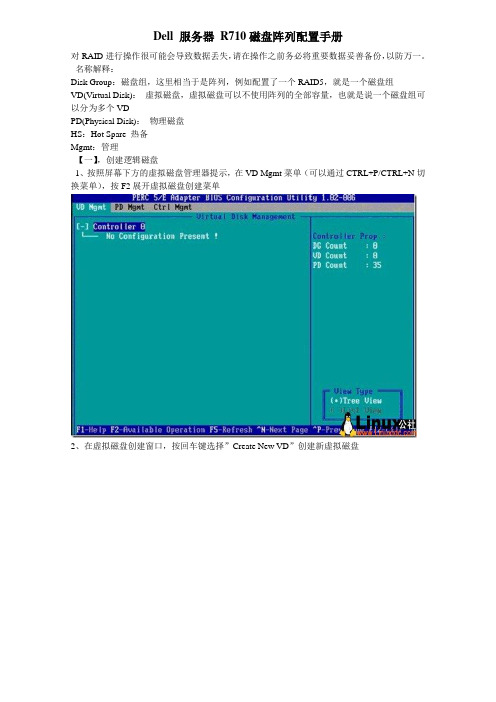
Dell 服务器R710磁盘阵列配置手册对RAID进行操作很可能会导致数据丢失,请在操作之前务必将重要数据妥善备份,以防万一。
名称解释:Disk Group:磁盘组,这里相当于是阵列,例如配置了一个RAID5,就是一个磁盘组VD(Virtual Disk):虚拟磁盘,虚拟磁盘可以不使用阵列的全部容量,也就是说一个磁盘组可以分为多个VDPD(Physical Disk):物理磁盘HS:Hot Spare 热备Mgmt:管理【一】,创建逻辑磁盘1、按照屏幕下方的虚拟磁盘管理器提示,在VD Mgmt菜单(可以通过CTRL+P/CTRL+N切换菜单),按F2展开虚拟磁盘创建菜单2、在虚拟磁盘创建窗口,按回车键选择”Create New VD”创建新虚拟磁盘3、在RAID Level选项按回车,可以出现能够支持的RAID级别,RAID卡能够支持的级别有RAID0/1/5/10/50,根据具体配置的硬盘数量不同,这个位置可能出现的选项也会有所区别。
选择不同的级别,选项会有所差别。
选择好需要配置的RAID级别(我们这里以RAID5为例),按回车确认。
4、确认RAID级别以后,按向下方向键,将光标移至Physical Disks列表中,上下移动至需要选择的硬盘位置,按空格键来选择(移除)列表中的硬盘,当选择的硬盘数量达到这个RAID 级别所需的要求时,Basic Settings的VD Size中可以显示这个RAID的默认容量信息。
有X 标志为选中的硬盘。
选择完硬盘后按Tab键,可以将光标移至VD Size栏,VD Size可以手动设定大小,也就是说可以不用将所有的容量配置在一个虚拟磁盘中。
如果这个虚拟磁盘没有使用我们所配置的RAID5阵列所有的容量,剩余的空间可以配置为另外的一个虚拟磁盘,但是配置下一个虚拟磁盘时必须返回VD Mgmt创建(可以参考第13步,会有详细说明)。
VD Name根据需要设置,也可为空。
DEll-R710-BIOS设置详解(中文)

进入系统设置程序
1.打开或重新启动系统。
2.系统显示以下信息时按 <F2> 键:
如果按 <F2> 键之前已开始载入操作系统,请让系统完成引导过程,然后重新启动系统并再
系统设置程序选项
主屏幕
图 2-1. 系统设置程序主屏幕
注:系统设置程序的选项会基于系统配置发生变化。
注:在以下几节中,系统设置程序的默认设置将在各自选项下列出(如果有)。
退出屏幕
按 <Esc> 退出系统设置程序;显示Exit(退出)屏幕:•Save Changes and Exit(保存更改并退出)
•Discard Changes and Exit(放弃更改并退出)
•Return to Setup(返回系统设置程序)。
DELL+R710硬件介绍与系统安装指南
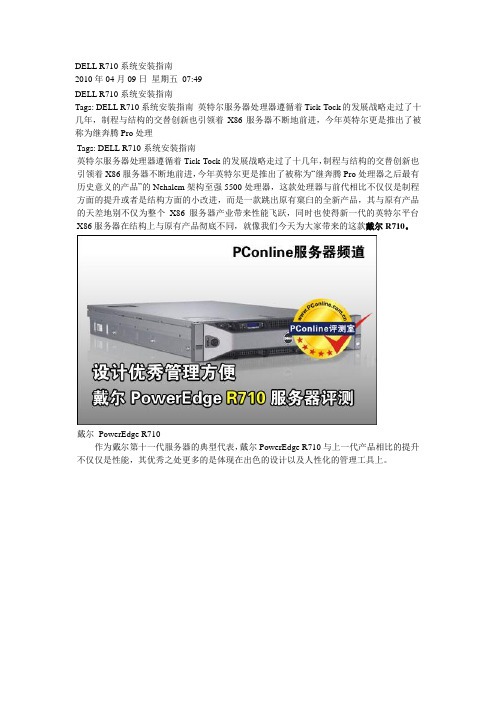
DELL R710系统安装指南2010年04月09日星期五07:49DELL R710系统安装指南Tags: DELL R710系统安装指南英特尔服务器处理器遵循着Tick-Tock的发展战略走过了十几年,制程与结构的交替创新也引领着X86服务器不断地前进,今年英特尔更是推出了被称为继奔腾Pro处理Tags: DELL R710系统安装指南英特尔服务器处理器遵循着Tick-Tock的发展战略走过了十几年,制程与结构的交替创新也引领着X86服务器不断地前进,今年英特尔更是推出了被称为“继奔腾Pro处理器之后最有历史意义的产品”的Nehalem架构至强5500处理器,这款处理器与前代相比不仅仅是制程方面的提升或者是结构方面的小改进,而是一款跳出原有窠臼的全新产品,其与原有产品的天差地别不仅为整个X86服务器产业带来性能飞跃,同时也使得新一代的英特尔平台X86服务器在结构上与原有产品彻底不同,就像我们今天为大家带来的这款戴尔R710。
戴尔PowerEdge R710作为戴尔第十一代服务器的典型代表,戴尔PowerEdge R710与上一代产品相比的提升不仅仅是性能,其优秀之处更多的是体现在出色的设计以及人性化的管理工具上。
戴尔PowerEdge R710由于目前X86服务器出色的标准化,用户在处理器、芯片组等方面选择并不多,因此单纯的计算性能其实在这两点决定之后就已经决定了,而且现在像服务器这种企业级的产品多数都是弹性选购,用户需要什么样的处理器就购买什么样的产品,需要多大的内存容量就配备多大的内存,而使用处理器的不同也会为服务器带来不同的计算性能,因此我们在选择服务器时应该将更多的精力放在对其设计以及由此带来的系统散热性、稳定性、管理性的考察上,在根据这两点选定机器之后再来配备合适的处理器以及内存。
正是因为上面的几点,我们今天为大家带来的这篇文章,更多的就是从产品设计与管理性能方面来谈谈我们使用这款服务器时的感受,而不是单纯地从运算性能等方面来对服务器进行展示,因为我们只要更换处理器,增减内存都会对测试结果造成影响,希望我们今天的这篇评测会对大家全面认识戴尔R710这款产品有所帮助。
Dell R710 硬件及维护手册

查看状态信息 如果发生系统错误,LCD 屏幕将变为琥珀色。请按 Select(选择)按钮,查看错误信息或 状态信息列表。使用向左或向右箭头按钮,高亮度显示某一错误编号,然后按 Selec(t 选择), 即可查看该错误。 删除 LCD 状态信息 对于与传感器有关的故障,例如温度、电压、风扇等,当传感器恢复至正常状态时,LCD 信 息将被自动删除。对于其它故障,必须采取措施才能将信息从显示器中删除: 清除 SEL — 您可以远程执行该任务,但是系统的事件历史记录将丢失。 关闭电源再打开 — 关闭系统电源并断开其与电源插座的连接;等待大约十秒钟,重新连接 电源电缆,然后重新启动系统。
8 系统识别 按钮
9 光盘驱动 器(可选)
10 硬 盘 驱 动 器
11 可 更 换 托 架
前面板和背面板上的识别按钮可用于查找机架中的特定系统。当 按下其中一个按钮时,系统前面板上的 LCD 面板和背面板上的 系统状态指示灯将呈蓝色闪烁,直至再次按下其中一个按钮为止。
一个可选的细长型 SATA DVD-ROM 驱动器或 DVD+RW 驱动 器。 注:DVD 设备仅用于数据。
项 按钮 说明 目
1 向左 使光标向后移动一步。
2 选择 选择由光标高亮度显示的菜单项。
3右
使光标向前移动一步。 在信息滚动过程中: 按一次可提高滚动速度。 再按一次可停止滚动。 再按一次可恢复默认的滚动速度。 再按一次将重复以上循环。
4 系 统 用于打开和关闭系统 ID 模式。 ID 快速按下可切换系统 ID 的开和关。如果系统在 POST 过程中挂起,按住系统 ID 按钮五秒以上,可进入 BIOS Progress 模式。
DELLR710Raid设置详解
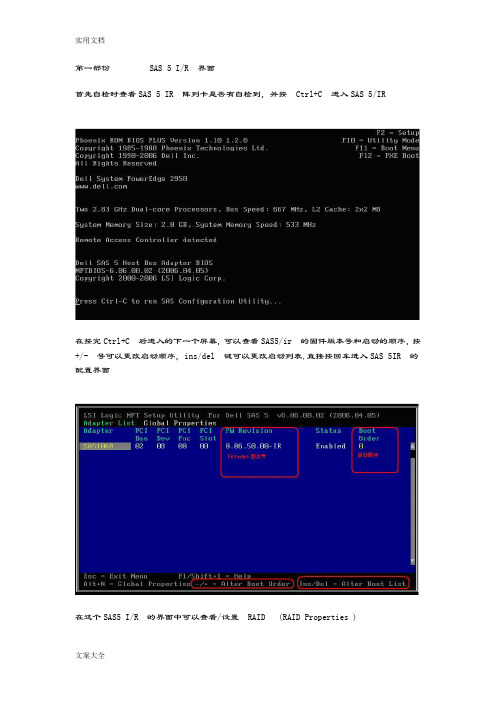
第一部份 SAS 5 I/R 界面首先自检时查看SAS 5 IR 阵列卡是否有自检到,并按Ctrl+C 进入SAS 5/IR在按完Ctrl+C 后进入的下一个屏幕,可以查看SAS5/ir 的固件版本号和启动的顺序,按+/- 号可以更改启动顺序,ins/del 键可以更改启动列表,直接按回车进入SAS 5IR 的配置界面在这个SAS5 I/R 的界面中可以查看/设置RAID (RAID Properties )查看/设置SAS 拓朴( SAS Topology )或是查看/设置适配卡的高级属性(Advanced Adapter Properties )在主界面选择RAID Properties 进行阵列卡配置在RAID 配置界面中有三个选择项查看已经存在的阵列配置(此选项只有在已经存在阵列配置的情况下才出会现)通常在第一次配置阵列时,只会出现下面两项创建IM (镜像) 卷 (做RAID 1 ) (最多只允许两块硬盘做RAID1)创建IS ( 条带)卷(做RAID 0 )(最少2块,最多4块硬盘做RAID0)如果需要对刚刚创建的RAID 1 进行管理,可以选择View Existing Array在这里面可以查看到逻辑驱动器的状态和物理驱动器的状态在管理VD的选项中,可以选择“管理第二块磁盘”“同步镜像”“激活阵列”“删除虚拟磁盘”“管理第二块磁盘”的作用是用于将次驱动器添加到丢失了成员且性能下降的IM 虚拟磁盘中。
该选项在以下条件下不可用:虚拟磁盘为非活动状态。
虚拟磁盘不是丢失了成员且性能下降的IM 虚拟磁盘。
已使用IS 虚拟磁盘。
(已经做了RAID0)“同步镜像”的作用是固件使用镜像主磁盘上的数据同步次磁盘上的数据。
请执行以下步骤,开始同步IM 虚拟磁盘:选择“Synchronize Mirror”(同步镜像)。
按Y 键开始同步,或按N 键取消同步该选项在以下条件下不可用:虚拟磁盘为非活动状态。
DEll-R710-BIOS设置详解(中文)

进入系统设置程序
1.打开或重新启动系统。
2.系统显示以下信息时按 <F2> 键:
如果按 <F2> 键之前已开始载入操作系统,请让系统完成引导过程,然后重新启动系统并再
系统设置程序选项
主屏幕
图 2-1. 系统设置程序主屏幕
注:系统设置程序的选项会基于系统配置发生变化。
注:在以下几节中,系统设置程序的默认设置将在各自选项下列出(如果有)。
退出屏幕
按 <Esc> 退出系统设置程序;显示Exit(退出)屏幕:•Save Changes and Exit(保存更改并退出)
•Discard Changes and Exit(放弃更改并退出)
•Return to Setup(返回系统设置程序)。
Dell R710 使用系统设置程序和 UEFI 引导管理器

Dell™ PowerEdge™ R710 系统硬件用户手册选择系统引导模式进入系统设置程序系统设置程序选项进入 UEFI Boot Manager系统密码和设置密码功能iDRAC 配置公用程序系统设置程序是一种 BIOS 程序,使您可以管理系统硬件和指定 BIOS 级的选项。
通过系统设置程序,您可以:∙在添加或删除硬件后更改 NVRAM 设置∙查看系统硬件配置∙启用或禁用集成设备∙设置性能和电源管理阈值∙管理系统安全选择系统引导模式系统设置程序也能供您指定引导模式,以便于安装操作系统:∙BIOS 引导模式(默认)是标准的 BIOS 级引导接口。
∙UEFI 引导模式是一种增强型 64 位引导接口,基于覆盖系统 BIOS 的统一可扩展固件接口 (UEFI) 规格。
有关此接口的详情,请参阅"进入 UEFI BootManager"。
在系统设置程序 Boot Settings(引导设置)屏幕的 Boot Mode(引导模式)字段中选择引导模式。
请参阅"引导设置屏幕"。
一旦指定了引导模式,系统便采用指定的引导模式进行引导,您通过该模式安装操作系统。
然后,您必须将系统引导为同一引导模式(BIOS 或 UEFI)以访问安装的操作系统。
试图从其它引导模式引导操作系统将导致系统在启动时立即停机。
注:操作系统必须兼容 UEFI(例如,Microsoft®Windows Server® 2008 x64 版)才能通过 UEFI 引导模式进行安装。
DOS 和 32 位操作系统不支持 UEFI,只能通过 BIOS 引导模式进行安装。
进入系统设置程序1.打开或重新启动系统。
2.系统显示以下信息时按 <F2> 键:<F2> = System Setup(<F2> = 系统设置)注:系统会在激活 USB 键盘后才响应。
如果按 <F2> 键之前已开始载入操作系统,请让系统完成引导过程,然后重新启动系统并再试一次。
DEll R710 BIOS设置详解(中文)
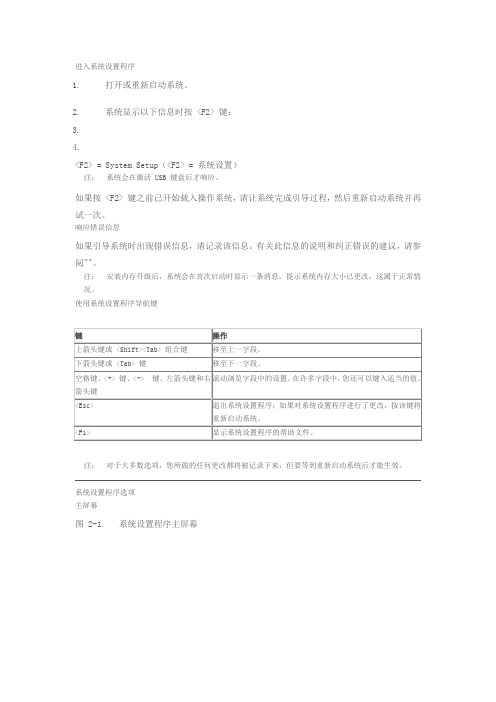
进入系统设置程序1.打开或重新启动系统。
2.系统显示以下信息时按 <F2> 键:3.4.如果按 <F2> 键之前已开始载入操作系统,请让系统完成引导过程,然后重新启动系统并再系统设置程序选项主屏幕图 2-1. 系统设置程序主屏幕注:系统设置程序的选项会基于系统配置发生变化。
注:在以下几节中,系统设置程序的默认设置将在各自选项下列出(如果有)。
选项说明System Time(系统时间)设置系统内部时钟的时间。
System Date(系统日期)设置系统内部日历的日期。
Memory Settings(内存设置)显示与安装的内存相关的信息。
请参阅""。
Processor Settings(处理器设置)显示有关处理器的信息(速度和高速缓存大小等)。
请参阅""。
SATA Settings(SATA 设置)显示一个屏幕,用来启用或禁用集成的 SATA 控制器和端口。
请参阅""。
Boot Settings(引导设置)显示一个屏幕,用来指定引导模式(BIOS 或 UEFI)。
对于 BIOS 引导模式,还可以指定引导设备。
请参阅""。
Integrated Devices(集成设备)显示一个屏幕,用来启用或禁用集成设备控制器和端口,以及指定相关的功能和选项。
请参阅""。
PCI IRQ Assignment(PCI IRQ 分配)显示一个用于更改 IRQ(已分配给 PCI 总线上的各个集成设备以及所有需要 IRQ 的已安装扩充卡)的屏幕。
请参阅""。
Serial Communication(串行通信)显示一个屏幕,用来启用或禁用串行端口以及指定相关功能和选项。
请参阅""。
Embedded Server Management(嵌入式服务器管理)显示一个屏幕,用于配置前面板 LCD 选项和设置用户定义的 LCD 字符串。
- 1、下载文档前请自行甄别文档内容的完整性,平台不提供额外的编辑、内容补充、找答案等附加服务。
- 2、"仅部分预览"的文档,不可在线预览部分如存在完整性等问题,可反馈申请退款(可完整预览的文档不适用该条件!)。
- 3、如文档侵犯您的权益,请联系客服反馈,我们会尽快为您处理(人工客服工作时间:9:00-18:30)。
查看状态信息 如果发生系统错误,LCD 屏幕将变为琥珀色。请按 Select(选择)按钮,查看错误信息或 状态信息列表。使用向左或向右箭头按钮,高亮度显示某一错误编号,然后按 Selec(t 选择), 即可查看该错误。 删除 LCD 状态信息 对于与传感器有关的故障,例如温度、电压、风扇等,当传感器恢复至正常状态时,LCD 信 息将被自动删除。对于其它故障,必须采取措施才能将信息从显示器中删除: 清除 SEL — 您可以远程执行该任务,但是系统的事件历史记录将丢失。 关闭电源再打开 — 关闭系统电源并断开其与电源插座的连接;等待大约十秒钟,重新连接 电源电缆,然后重新启动系统。
主屏幕
主屏幕显示用户可配置的系统相关信息。在系统正常运行过程中,如果没有状态信息或错误 出现,就会显示此屏幕。当系统处于待机状态时,如果没有任何错误信息,LCD 背景光将 在不活动五分钟之后关闭。按下三个导航按钮(选择、向左、向右)中的任何一个,即可查 看主屏幕。
若要从其它菜单导航至主屏幕,则连续选择向上箭头 ,直到显示主屏幕图标 ,然后
<F11>
进入 BIOS 引导管理器或 UEFI 引导管理器,视系统的引导配置而定。请参阅 "使用系统设置程序和 UEFI 引导管理器"。
<F12> 进入 PXE 引导(如果已启用)。
<Ctrl><E> 进入 iDRAC 配置公用程序,从中可访问系统事件日志 (SEL) 和对系统进行远 程访问的配置。有关详情,请参阅 iDRAC 用户说明文件。
MAC
显示 DRAC、iSCSIn 或 NETn 的 MAC 地址。
Name(名称) 显示系统的 Host(主机)名称、Model(型号)或 User String(用户字符 串)。
Number(编号) 显示系统的 Asset tag(资产标签)或 Service tag(服务标签)。
Power(电源) 显示系统的输出功率,单位为 BTU/小时或瓦特。显示格式可以在 Setup (设置)菜单的"Set home"(设置主屏幕)子菜单中加以配置(请参阅"设 置菜单")。
最多八个 2.5 英寸可热插拔硬盘 最多四个带有可更换托架的 3.5 英寸可热插拔硬盘 最多六个不带可更换托架的 3.5 英寸可热插拔硬盘
支持一个半高磁带备份装置(配有六个 3.5 英寸硬盘驱动器插槽 的机箱上没有此托架)
LCD 面板部件 系统的 LCD 面板可以提供系统信息和状态信息,以表示系统何时运行正常或何时需要注 意。有关特定状态代码的信息,请参阅"LCD 状态信息"。 系统正常运行期间 LCD 背景光将呈蓝色亮起,呈琥珀色亮起时表示发生故障状态。当系统 处于待机模式时,LCD 背景光不亮,通过按 LCD 面板上的 Select(选择)按钮,可以打 开背景光。如果通过 iDRAC 公用程序、LCD 面板或其它工具关闭了 LCD 信息显示,LCD 背景光就会保持不亮状态。 图 1-3. LCD 面板部件
8 系统识别 按钮
9 光盘驱动 器(可选)
10 硬 盘 驱 动 器
11 可 更 换 托 架
前面板和背面板上的识别按钮可用于查找机架中的特定系统。当 按下其中一个按钮时,系统前面板上的 LCD 面板和背面板上的 系统状态指示灯将呈蓝色闪烁,直至再次按下其中一个按钮为止。
一个可选的细长型 SATA DVD-ROM 驱动器或 DVD+RW 驱动 器。 注:DVD 设备仅用于数据。
说明
记录系统信息的滑出式标签牌,内含快速服务标签、嵌入式 NIC1 MAC 地址、iDRAC6 企业卡 MAC 地址。 当系统接通电源时,通电指示灯将亮起。 电源按钮控制对系统的直流电源输出。安装系统挡板后,将无法 对电源按钮进行操作。 注:打开系统电源时,视频显示器可能需要 25 秒才能显示图像, 这取决于系统中安装的内存容量。 注:对于兼容 ACPI 的操作系统,使用电源按钮关闭系统可以在 系统电源关闭前执行正常有序的关机操作。 注:强制执行非正常关机,请按住电源按钮五秒钟。 用于在使用某些操作系统时排除软件和设备驱动程序错误。可以 使用回形针末端按下此按钮。 只有当合格的支持人员或操作系统说明文件指示可以使用此按钮 时才能使用它。 用于将 USB 设备连接至系统。这些端口与 USB 2.0 兼容。
<Ctrl><C> 进入 SAS 配置公用程序。有关详情,请参阅 SAS 控制器的说明文件。
<Ctrl><R> 进入 PERC 配置公用程序。有关详情,请参阅 PERC 卡的说明文件。
<Ctrl><S> 进入公用程序,为 PXE 引导配置 NIC 设置。有关详情,请参阅嵌入式 NIC 的 说明文件。
驱动器状态指示灯显示方 状态 式(仅 RAID 适用)
每秒呈绿色闪烁两次
识别驱动器/准备卸下
不亮
准备插入或卸下驱动器 注:系统接通电源并初始化所有硬盘驱动器之前,驱动器状态指 示灯将一直处于不亮状态。在此期间,不能插入或卸下驱动器。
呈绿色闪烁,呈琥珀色闪 驱动器预测故障 烁,然后熄灭
每秒呈琥珀色闪烁四次 驱动器故障
1
链路指示灯
2
活动指示灯
指示灯 链路和活动指示灯不亮
说明 NIC 未连接至网络。
链路指示灯呈绿色亮起 NIC 以 1000 Mbps 的速度连接至有效网络链路。
链接指示灯呈琥珀色亮起 NIC 以 10/100 Mbps 的速度连接至有效网络链路。
活动指示灯呈绿色闪烁 正在发送或接收网络数据。
LCD 状态信息 LCD 信息由简短的文字信息组成,指代系统事件日志 (SEL) 中记录的事件。有关 SEL 和 配置系统管理设置的信息,请参阅系统管理软件说明文件。
前面板部件和指示灯 图 1-1. 前面板部件和指示灯(2.5 英寸机箱)
图 1-2. 前面板部件和指示灯(3.5 英寸机箱)
项 指 示 灯 、 图标 目 按钮或连
接器 1 信息标签
2 通电指示 灯、电源 按钮
3 NMI 按 钮
4 USB 连 接器(2 个)
5 视频连接 器
6 LCD 菜 单按钮
7 LCD 面 板
呈绿色缓慢闪烁
正在重建驱动器
呈绿色稳定亮起
驱动器联机
背面板部件和指示灯 图 1-5. 背面板部件
项 指示灯、按钮 图标 目 或连接器 1 PCIe 插槽 1
2 PCIe 插槽 2
3 PCIe 插槽 3
4 PCIe 插槽 4
5 电源设备 1 (PS1)
6 电源设备 2 (PS2)
7 系统识别按 钮
8 系统状态指 示灯
Temperature(温 显示系统的温度,单位为摄氏或华氏。显示格式可以在 Setup(设置)菜
度)
单的"Set home"(设置主屏幕)子菜单中加以配置(请参阅"设置菜单")。
RAID 硬盘驱动器指示灯的显示方式 图 1-4. 硬盘驱动器指示灯
1 驱动器活动指示灯(绿色)
2 驱动器状态指示灯(绿色和琥珀色)
用于将显示器连接至系统。
用于导航控制面板 LCD 菜单。
用于提供系统 ID、状态信息和系统错误信息。 系统正常运行期间 LCD 将呈蓝色亮起。系统需要注意时,LCD 将呈琥珀色亮起,并在 LCD 面板上显示错误代码,后面跟随描 述性文本。 注:如果在系统已连接至交流电源时检测到错误,则无论系统是 否打开,LCD 都将呈琥珀色亮起。
用于将 USB 设备连接至系统。这些端口兼容 USB 2.0
12 视频连接器
用于将 VGA 显示器连接至系统
13 串行连接器
用于将串行设备连接至系统
14 iDRAC6 企 业端口(可 选)
15 VFlash 介 质 插的专用管理端口 用于为可选的 iDRAC6 企业卡连接一个外部 SD 内存卡
9 系统状态指 示灯连接器
10 以 太 网 连 接 器(4 个)
11 USB 连 接 器 (2 个)
说明
PCI Expres(s 第 2 代)x4 链路扩充槽(全高、30.99 厘米 [12.2 英寸] 长) PCIe x4 链路第 2 代扩充槽(小型、24.13 厘米 [9.5 英寸] 长) PCIe x8 链路第 2 代扩充槽(全高、24.13 厘米 [9.5 英寸] 长) 或 可选 PCIe x16 链路第 2 代扩充槽(全高、24.13 厘米 [9.5 英寸])(使用此选件时不提供插槽 4) PCIe x8 链路第 2 代扩充槽(全高、24.13 厘米 [9.5 英寸] 长) 870-W 或 570-W 电源设备
选择该图标。 从主屏幕开始,按 Select(选择)按钮,进入主菜单。请参阅下面的表格,了解关于 Setup (设置)和 View(查看)子菜单的信息。 设置菜单
注: 当选择 Setup(设置)菜单中的选项时,系统将会要求您确认该选项,然后才能 继续操作。
选项
说明
DRAC
选择 DHCP 或 Static IP(静态 IP)以配置网络模式。如果选择 Static IP(静 态 IP),则可用字段为 IP、子网 (Sub) 和网关 (Gtw)。选择 Setup DNS(设 置 DNS)可启用 DNS 并查看域地址。可提供两个独立的 DNS 条目。
小心: 纠正电源设备不匹配问题时,只替换指示灯闪烁的电源设备。如果更换另一电 源设备来形成匹配电源对,则可能导致故障状态和系统意外关机。要从"高输出"配置更 改为"能量智能"配置或进行反向更改,则必须关闭系统电源。
图 1-6. 电源设备状态指示灯
